windows画画系统内容,简易绘图入门指南
Windows系统自带画图工具:简易绘图入门指南
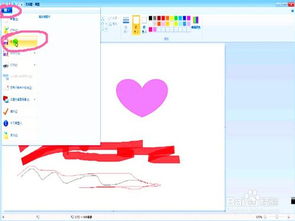
在Windows操作系统中,自带的画图工具是一个简单易用的图形绘制软件,适合初学者和日常使用。本文将详细介绍如何使用Windows系统自带的画图工具进行简易绘图。
首先,我们需要找到Windows系统中的画图工具。在Windows 7、Windows 8等系统中,可以通过以下步骤找到画图工具:
点击开始菜单。
选择“所有程序”。
在附件文件夹中找到并点击“画图”。
双击“画图”后,即可打开画图工具。画图工具的界面主要由以下几个部分组成:
菜单栏:提供各种绘图和编辑功能。
工具箱:包含铅笔、刷子、橡皮擦、形状等绘图工具。
颜色板:提供丰富的颜色选择。
画布:进行绘图创作的区域。
铅笔:用于绘制线条和图形。
刷子:用于绘制粗细不一的线条。
橡皮擦:用于擦除画布上的内容。
形状:提供矩形、椭圆、三角形等基本形状。
在颜色板中,我们可以选择不同的颜色来填充图形或绘制线条。点击颜色板中的颜色,即可将其设置为前景色或背景色。在画图工具中,我们还可以自定义颜色。
使用画图工具绘制图形非常简单。以下是一个简单的示例,教大家如何使用画图工具绘制一个简单的矩形:
在工具箱中选择“矩形”工具。
在画布上拖动鼠标,绘制一个矩形。
选择颜色板中的颜色,点击矩形,填充颜色。
画图工具还提供了丰富的编辑功能,如移动、缩放、旋转、裁剪等。以下是一个简单的示例,教大家如何使用编辑功能调整图形位置:
选中要调整的图形。
点击菜单栏中的“编辑”。
选择“移动”或“缩放”等选项。
根据提示调整图形位置或大小。
完成绘图后,我们可以将作品保存到电脑中或打印出来。以下是如何保存和打印作品的步骤:
点击菜单栏中的“文件”。
选择“保存”或“另存为”。
选择保存路径和文件名,点击“保存”。
点击菜单栏中的“文件”。
选择“打印”。
根据提示设置打印参数,点击“打印”。
Windows系统自带的画图工具是一个简单易用的绘图软件,适合初学者和日常使用。通过本文的介绍,相信大家已经掌握了如何使用画图工具进行简易绘图。希望这篇文章能对大家有所帮助。
